Win10打开D盘提示没有读写权限的解决方法
时间:2023-08-17 16:50:49作者:极光下载站人气:1607
有的小伙伴在操作win10系统的时候,遇到过这样一种情况,当自己想要访问d盘中的文件内容的时候,发现会出现一个读写权限的提示,相信多数小伙伴都有遇到过这样的问题,想要解决这样的问题只需要进入到d盘的安全设置窗口中进行设置即可,出现读写权限的提示应该是不小心将d盘的读取和写入功能设置成了拒绝了,因此想要访问该磁盘中的文件时,就会提示没有读写权限,下面我们一起来看看如何使用win10系统解决d盘没有读写权限的具体操作方法吧,如果你需要的情况下可以看看方法教程,希望对大家有所帮助。
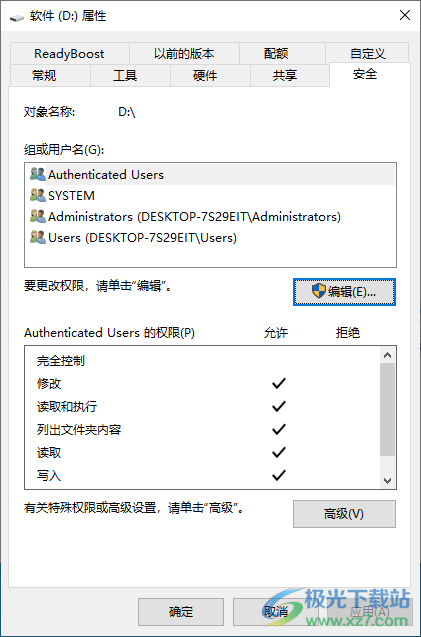
方法教程
1.进入到此电脑的页面中,将d盘进行鼠标右键点击,在页面上弹出的菜单选项中将【属性】选项点击进入。
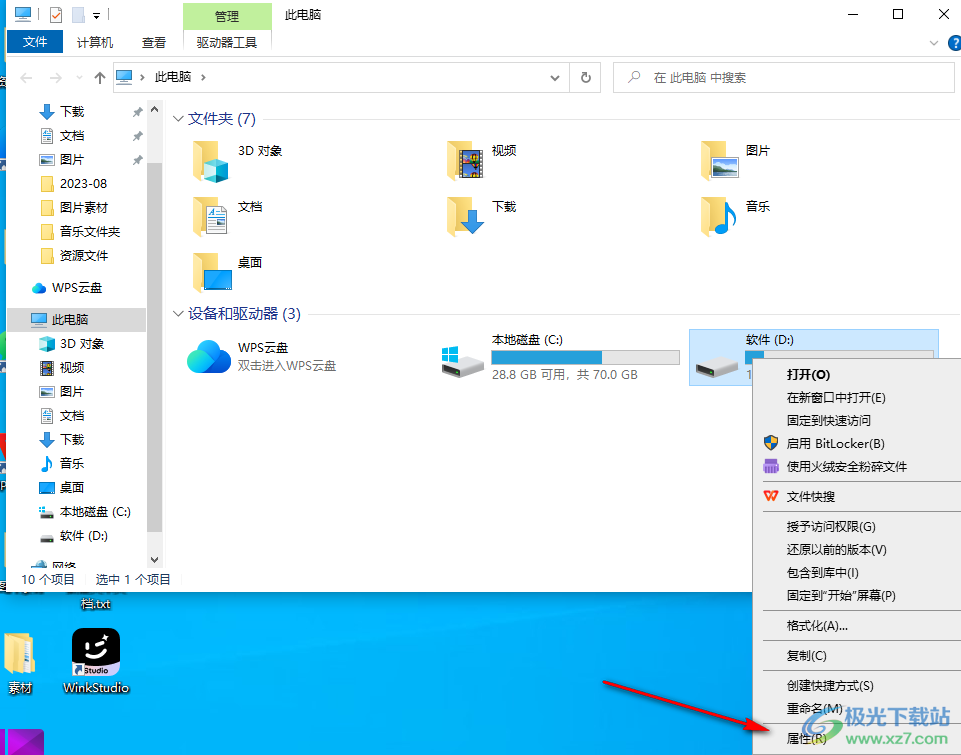
2.进入到d盘的属性设置的窗口中,将【安全】选项卡进行点击一下。
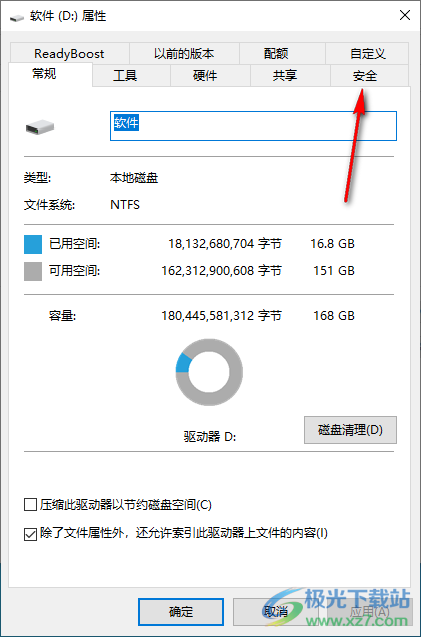
3.在安全的选项卡窗口中,将页面上显示出来的【编辑】按钮点击打开。
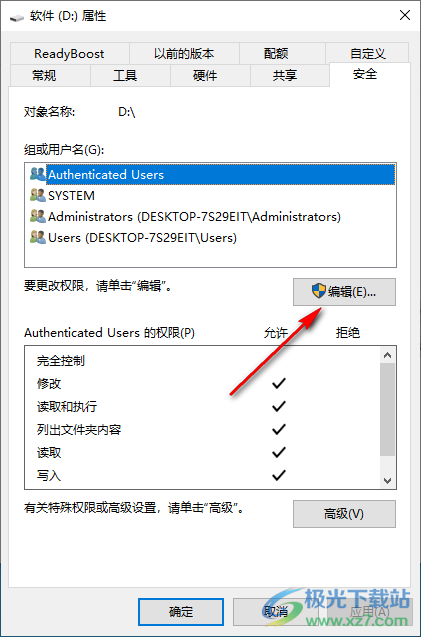
4.随后,就会马上进入到安全编辑的页面中,在页面上将【读取】和【写入】后面【允许】下方的方框中进行点击打开即可,之后点击确定按钮。
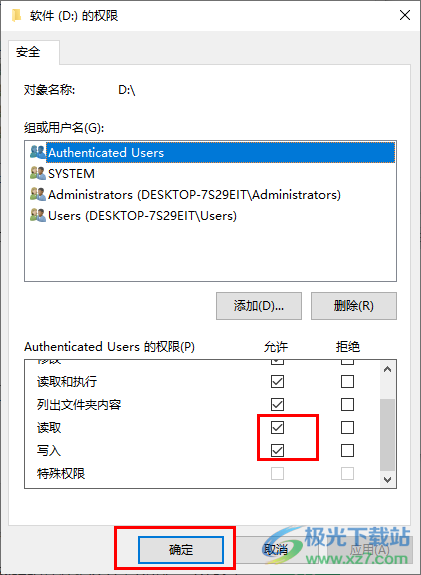
5.完成之后,会返回到属性的设置窗口中,在该窗口中将底部的确定按钮进行点击一下保存设置就好了。
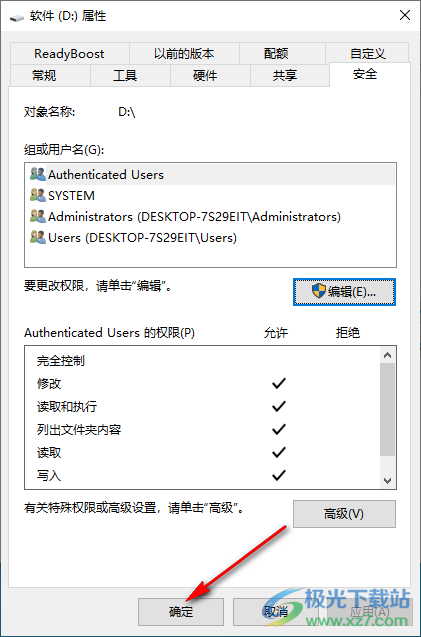
以上就是关于如何使用win10系统解决d盘没有读写权限的具体操作方法,有的小伙伴喜欢操作电脑,但是有些时候会不小心将电脑中的一些功能进行修改了,比如当出现了d盘无法读写的情况,那么就需要进入到属性的安全设置窗口中进行相关的设置即可,感兴趣的话可以操作试试。

大小:4.00 GB版本:64位单语言版环境:Win10
- 进入下载
相关下载
热门阅览
- 1百度网盘分享密码暴力破解方法,怎么破解百度网盘加密链接
- 2keyshot6破解安装步骤-keyshot6破解安装教程
- 3apktool手机版使用教程-apktool使用方法
- 4mac版steam怎么设置中文 steam mac版设置中文教程
- 5抖音推荐怎么设置页面?抖音推荐界面重新设置教程
- 6电脑怎么开启VT 如何开启VT的详细教程!
- 7掌上英雄联盟怎么注销账号?掌上英雄联盟怎么退出登录
- 8rar文件怎么打开?如何打开rar格式文件
- 9掌上wegame怎么查别人战绩?掌上wegame怎么看别人英雄联盟战绩
- 10qq邮箱格式怎么写?qq邮箱格式是什么样的以及注册英文邮箱的方法
- 11怎么安装会声会影x7?会声会影x7安装教程
- 12Word文档中轻松实现两行对齐?word文档两行文字怎么对齐?
网友评论